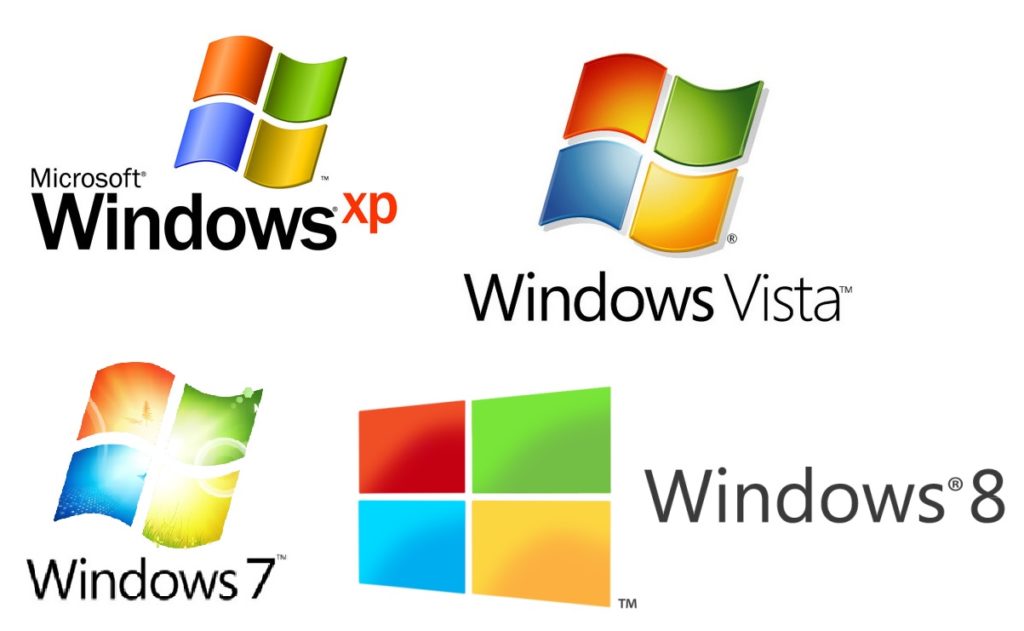Sådan finder du ud af, hvilken processor der er på en bærbar computer
Processoren er en vigtig del af enhver computer, da den er ansvarlig for at udføre alle matematiske operationer. Detaljerede oplysninger om dets egenskaber er angivet på laptopproducentens emballage eller på et specielt klistermærke på enhedens etui. Men ikke alle har disse oplysninger, hvilket ikke er et problem: Du kan finde ud af, hvilken processor der er på din bærbare computer på andre måder.

Artiklens indhold
Uden at åbne sagen
For at løse dette problem er der ikke behov for at udføre komplekse handlinger. Du skal bare tænde din bærbare computer og komme i gang med det samme.
Før OS-start
Når systemet starter, vises et sort vindue et øjeblik med alle nødvendige oplysninger. Ud fra det kan du finde ud af:
- model;
- strøm;
- processor frekvens.
Men der er et problem: dette vindue erstattes hurtigt af et andet, og for at forsinke det, skal du bruge knappen Pause Break. Takket være det kan du sætte indlæsningstiden på pause.
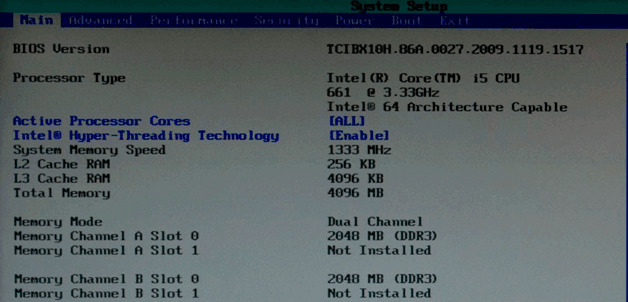 Der er en anden mulighed - BIOS. For at komme ind i det skal du under systemstart konstant trykke på Delete-tasten, indtil en blå skærm vises. De nødvendige data er i kolonnen System info.
Der er en anden mulighed - BIOS. For at komme ind i det skal du under systemstart konstant trykke på Delete-tasten, indtil en blå skærm vises. De nødvendige data er i kolonnen System info.
REFERENCE! På nogle bærbare computere skal du bruge F1- eller Esc-knapperne.
På Windows
Efter indlæsning af operativsystemet er det også ret nemt at finde ud af information om processoren indbygget i den bærbare computer.
Metode 1:
- Find gennem menuen Start denne computer-ikon. Åbn fanen "Ejendomme".
- De nødvendige oplysninger vil være i afsnittet "Processor".
Metode 2:
- Brug Enhedshåndtering. For at gøre dette skal du klikke højreklik på "Denne computer" og tryk "Styring".
- Der er en fane i venstre side af vinduet "Enhedshåndtering". Ved at åbne den kan du finde "Processorer".
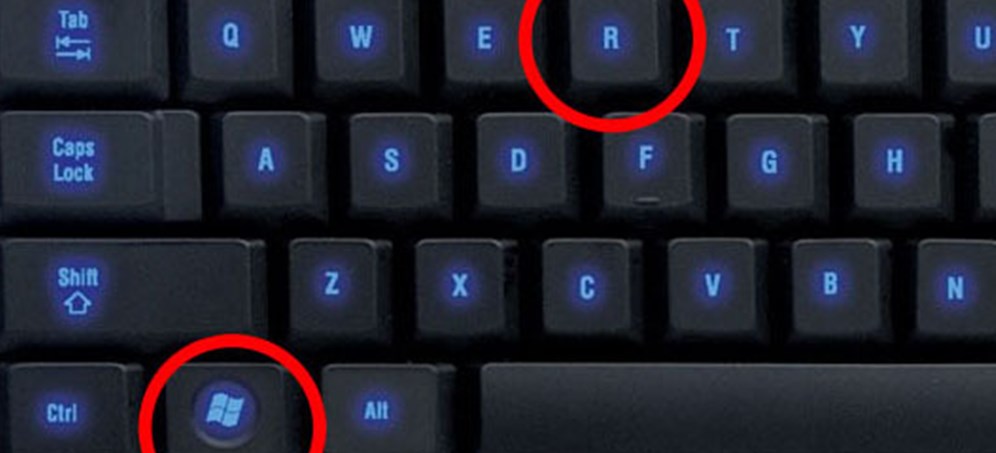
Metode 3:
- Åbn vinduet Kør via tastekombinationen Win + R, og indtast derefter kommandoen msinfo32.
- Der vises et vindue med systemoplysninger. Find "Processor", hvor du finder de nødvendige oplysninger.
Metode 4:
- Start linjen "Kør" på den ovenfor nævnte måde, og indtast forespørgslen i den dxdiag.
- Den første fane "System" vil være åben som standard. Der skal du finde den ønskede kolonne.
Tredjeparts software
For at afgøre, hvilken processor der er på en bærbar computer, er der udviklet flere nyttige applikationer, hvoraf den mest succesfulde betragtes CPU-Z.
Bare download dette program fra den officielle hjemmeside og installer det på din computer. Når du har åbnet det, skal du bruge fanen CPU. Det er der, i kolonnen Navn, at alle oplysninger om processoren er indeholdt.
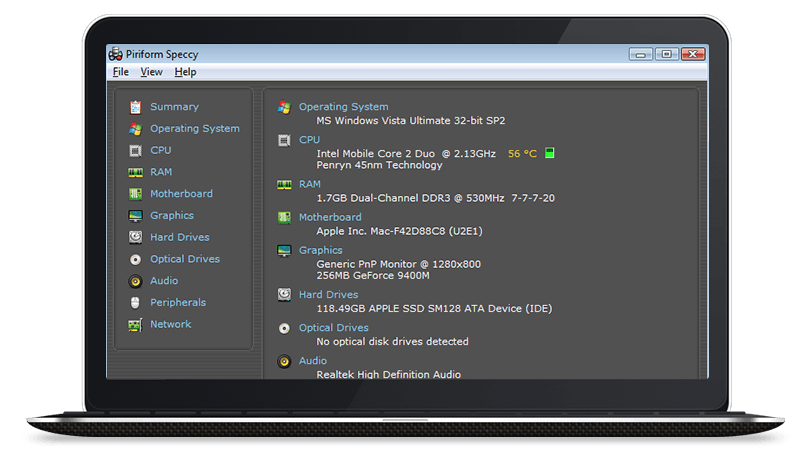
Endnu et godt program - Speccy. Den fylder meget lidt på den bærbare computers harddisk og indeholder en masse nyttig information. Når du åbner appen, kan du se processordetaljerne på hovedsiden. Desuden vil procentdelen af dens opvarmning ved siden af navnet blive angivet, hvilket giver dig mulighed for at træffe foranstaltninger for at øge udstyrets ydeevne.
Sådan finder du ud af det under reparation
Hvis den bærbare computer nægter at tænde, bliver metoderne beskrevet ovenfor irrelevante. I dette tilfælde kan du finde ud af om processoren ved hjælp af koden på dens omslag.
VIGTIG! Du bør ikke teste din styrke og tage på dig demonteringsudstyr uden ordentlig erfaring - sådan en amatøraktivitet er fyldt med alvorlige skader.
Rækkefølgen af handlinger er enkel:
- Sluk for den bærbare computer, og fjern batteriet.
- Skru skruerne af og fjern bagdækslet.
- Fjern forsigtigt køleren sammen med kølesystemet.
- Dette vil afsløre toppen af processoren, hvor koden er skrevet. For at se det skal du fjerne enhver resterende termisk pasta (dette kan gøres med et rent stykke klud).

Som et resultat er der kun tilbage at skrive dataene ned og indtaste dem i en søgemaskine for at få omfattende information.
Der er en del måder at finde ud af, hvilken processor der er på en bærbar computer, og de er alle let anvendelige i praksis. Men nogle kræver specielle færdigheder, så det anbefales at vælge blandt de foreslåede muligheder den, der virker enklest, fordi dette er den eneste måde at undgå udstyrsnedbrud forårsaget af din egen uerfarenhed.